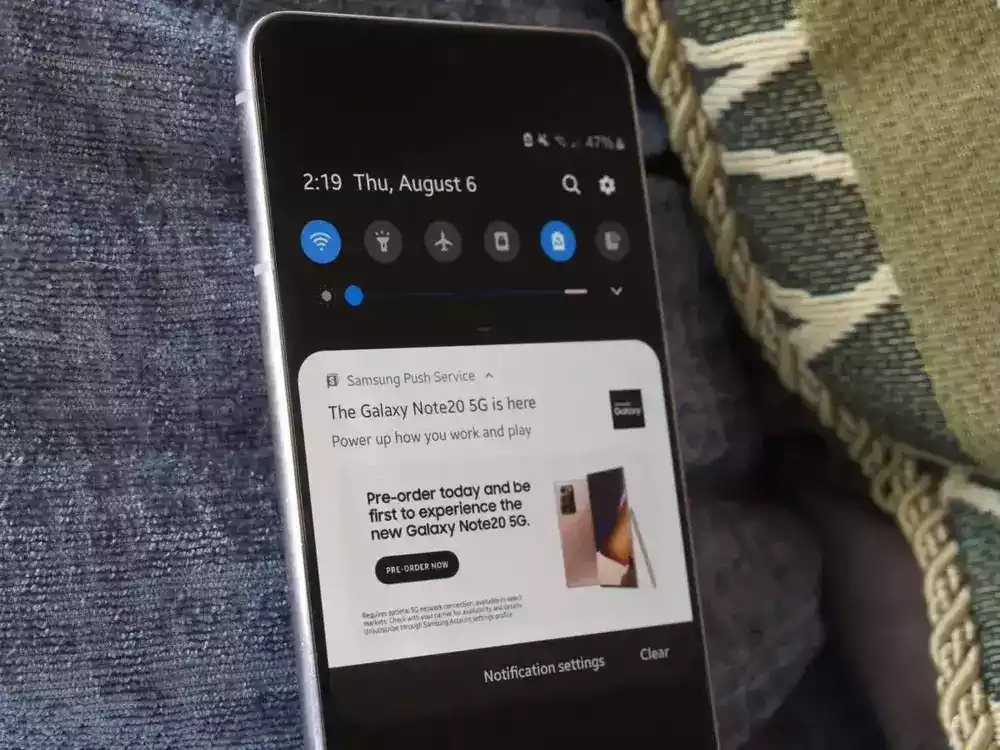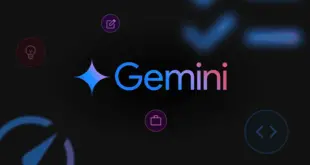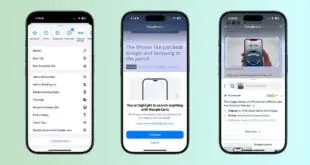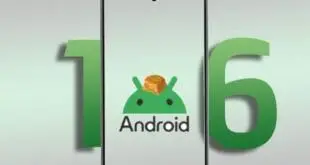Samsung fabrica algunos de los mejores teléfonos con Android que el dinero puede comprar, pero a pesar de lo increíbles que son, todos están plagados de algo exasperante: anuncios molestos. Si ha tenido un Samsung Galaxy durante los últimos años, es probable que haya notado anuncios en su bandeja de notificaciones y en algunas aplicaciones de Samsung. Hoy le mostramos cómo deshabilitar todo esto de una vez por todas.
Cómo desactivar los anuncios en tu teléfono Samsung
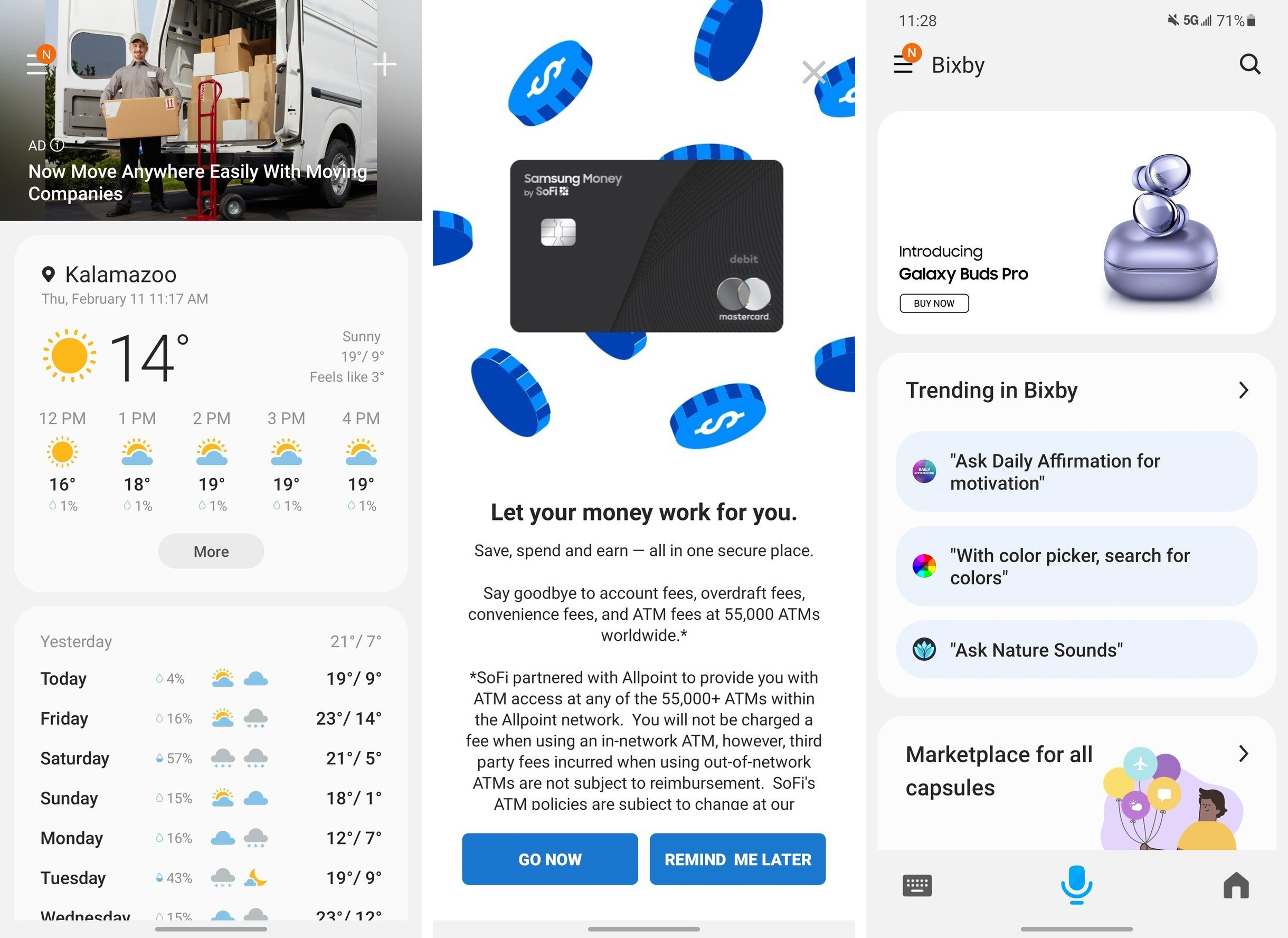
Samsung ha estado inyectando anuncios en sus teléfonos inteligentes durante un par de años, pero especialmente con la presentación de la familia Galaxy S21 en 2021, parecen estar peor que nunca. Las capturas de pantalla anteriores se tomaron en mi propio S21, con pancartas y anuncios de captura de pantalla completa en Samsung Weather, Samsung Pay y la aplicación Bixby.
Estos tipos de anuncios en la aplicación están presentes en casi todas las aplicaciones propias de Samsung y, desafortunadamente, no hay una forma de evitar que aparezcan al 100%. Afortunadamente, hay algunas cosas que puede hacer para tratar de evitar que asoman sus feas cabezas con tanta frecuencia.
Cómo detener los anuncios personalizados
En primer lugar, le recomendamos que opte por no participar en el programa de publicidad y marketing personalizado de Samsung. Esto es algo que probablemente aceptó sin pensarlo dos veces al configurar su teléfono y, afortunadamente, desactivarlo es bastante simple.
1. Abra el archivo Ajustes aplicaciones en su teléfono Samsung.
2. Desplazarse abajo.
3. Toque Confidencialidad.
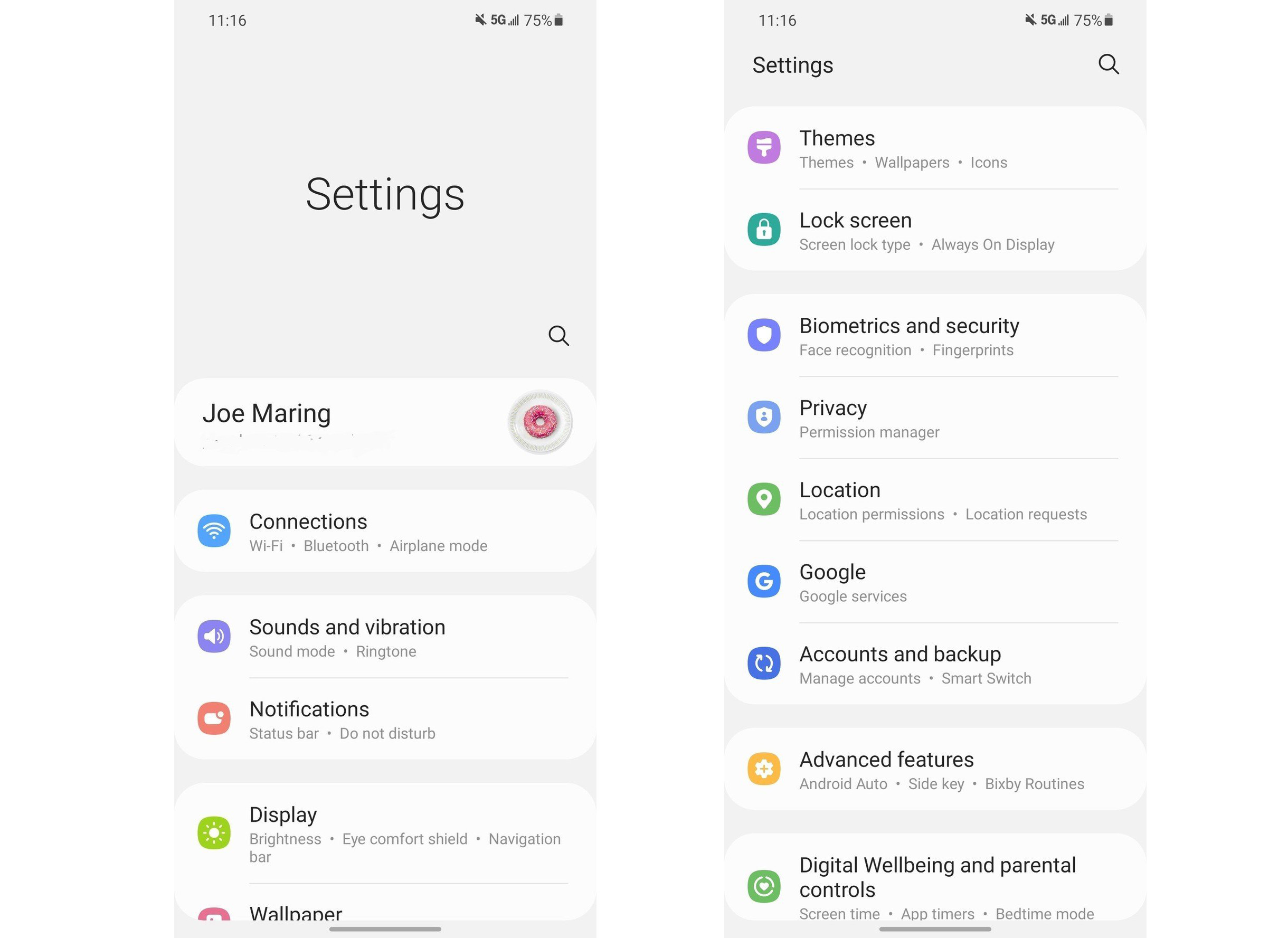
4. Toque Servicio de personalización.
5. Toque el interruptor junto a Anuncios personalizados y marketing directo para que se apague.
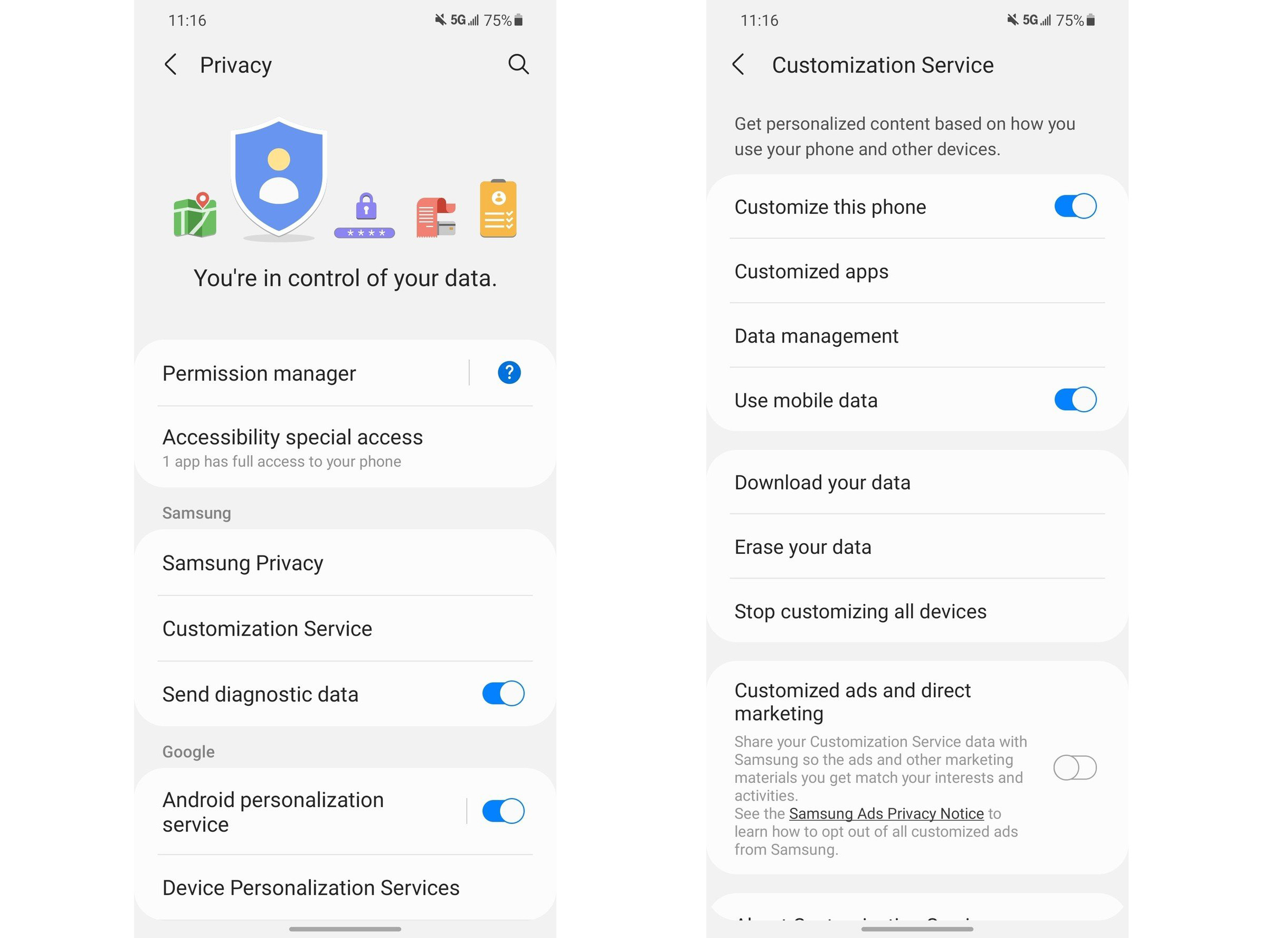
Una vez deshabilitado, Samsung ya no podrá usar cosas como su ubicación y textos para publicar anuncios personalizados. Si bien los anuncios en la aplicación no están deshabilitados por completo, debería limitar la rapidez con la que los ve.
También se debe tener en cuenta que así es como se ve el proceso para los teléfonos Samsung que ejecutan One UI 3.0 y superior. Samsung tenía un Recibir información de marketing activar o desactivar la configuración de privacidad en variantes anteriores de One UI, pero no está disponible en versiones más nuevas de One UI 5.
Cómo desactivar el marketing de información en las aplicaciones de Samsung
Otro paso que puede tomar para limitar la publicidad es revisar las aplicaciones de Samsung individualmente y deshabilitar sus interruptores promocionales/de marketing en la aplicación. El proceso es prácticamente el mismo para todas las aplicaciones de Samsung con esta opción, con Samsung Pay como ejemplo a continuación.
1. Abra un aplicación patentada de Samsung (en este ejemplo, Samsung Pay).
2. Toque el menú de hamburguesas icono en la parte superior izquierda de la pantalla.
3. Toque Ajustes.
4. Toque el interruptor junto a Información de mercado para apagarlo.
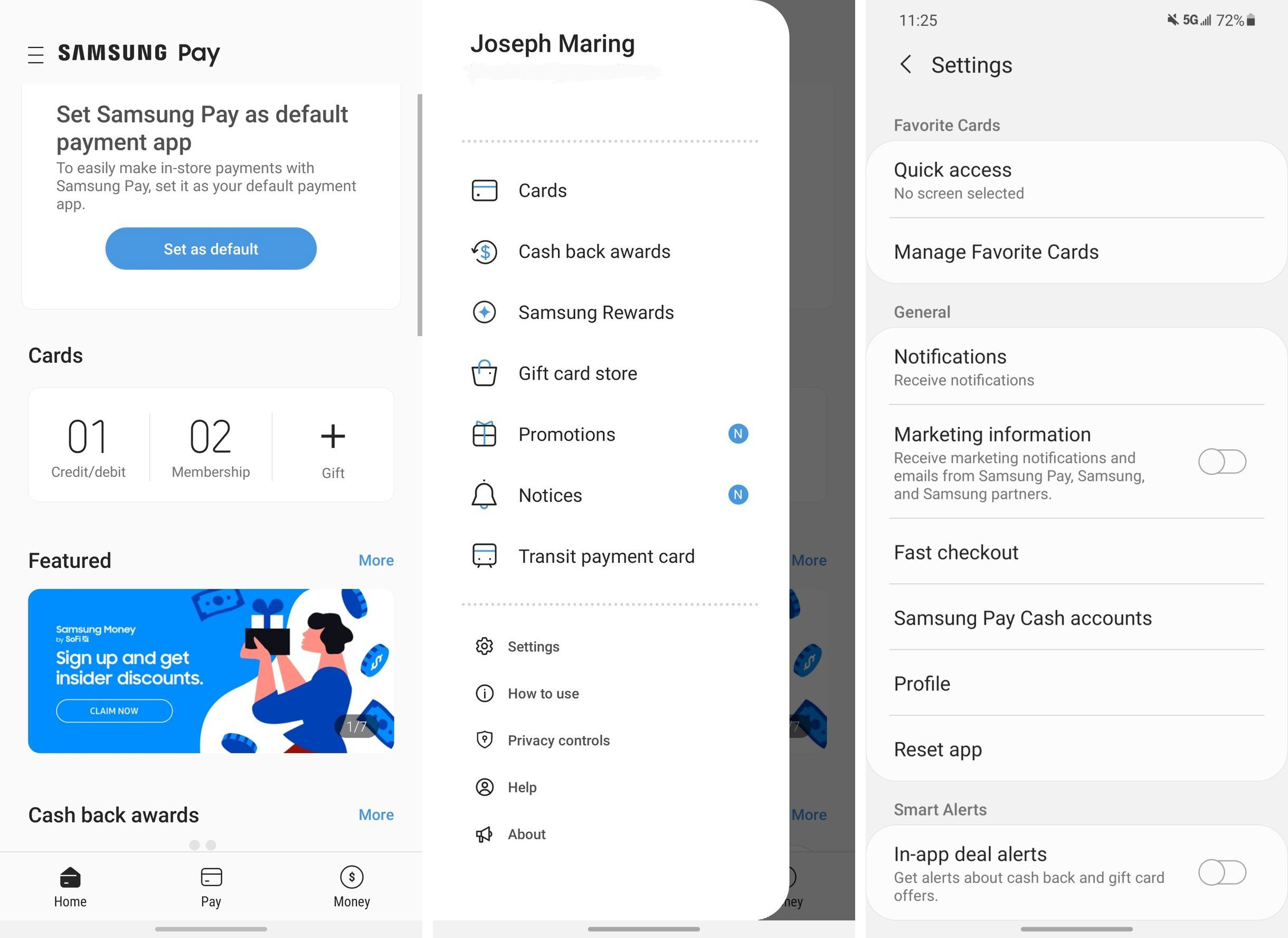
Con esto deshabilitado, esa aplicación específica de Samsung ya no podrá enviarle “notificaciones de marketing y correos electrónicos”. Si bien es cierto que es un proceso tedioso realizarlo para cada aplicación de Samsung, vale la pena dedicar unos minutos a hacerlo si desea deshabilitar estos anuncios en tantas áreas como sea posible.
Además de los anuncios en la aplicación, también existe el problema de que Samsung envía anuncios en forma de notificaciones automáticas. Ya sea que Samsung promocione uno de sus nuevos productos o un acuerdo de marca que Samsung Pay haya alcanzado con un minorista, estas no son cosas que debería ver en un dispositivo en el que acaba de gastar cientos de dólares, como el Galaxy Z Fold 4.
Afortunadamente, estos son relativamente fáciles de silenciar. Esto es lo que debe hacer:
1. Abra el archivo Ajustes aplicaciones en su teléfono.
2. Toca Notificaciones.
3. Elige Más.
4. Huelga Más reciente en la parte superior.
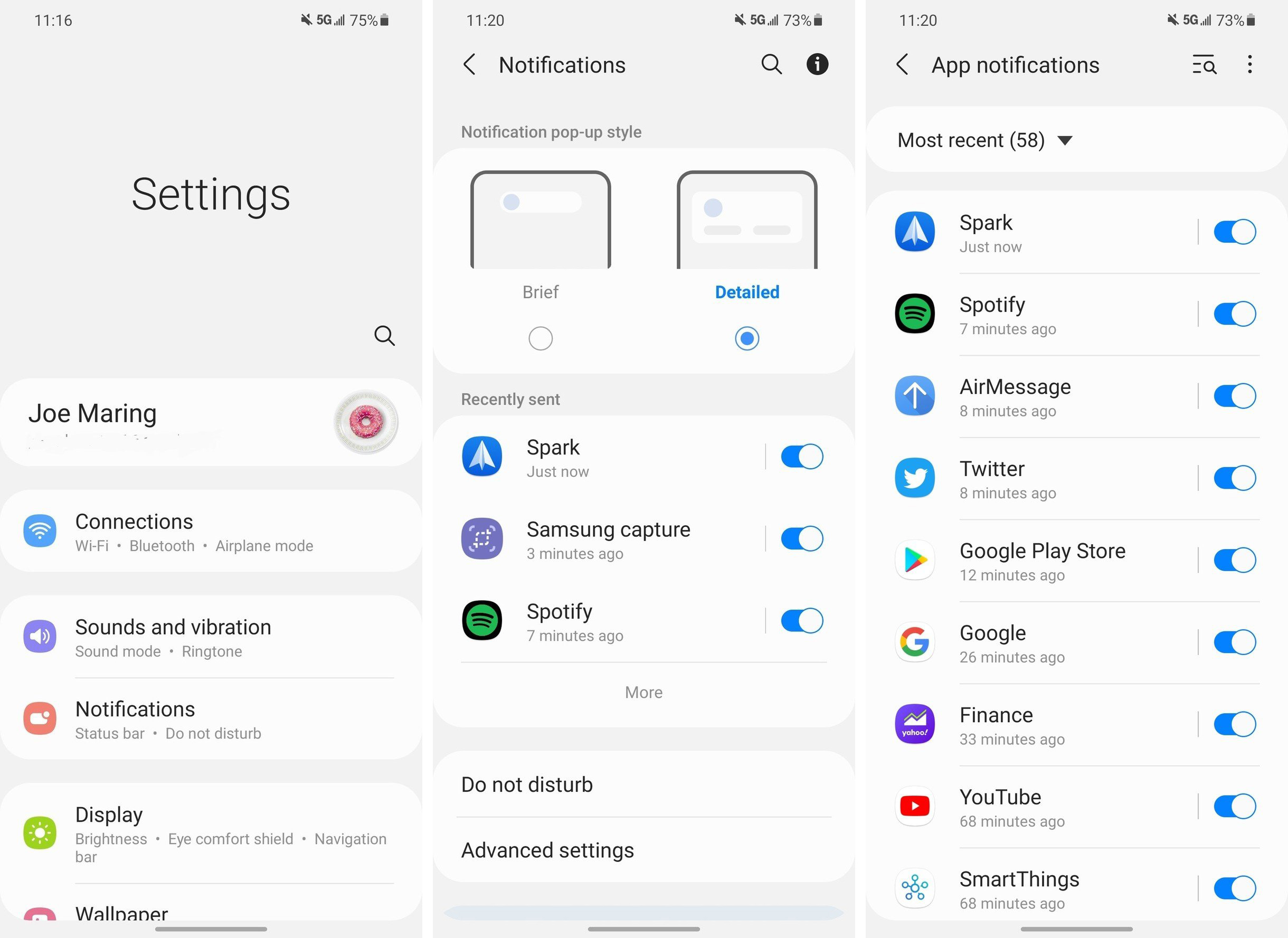
5. Elige Todo el mundo.
6. Desplácese hacia abajo.
7. Toque Tienda de galaxias.
8. Toque el interruptor junto a Promociones para apagarlo.
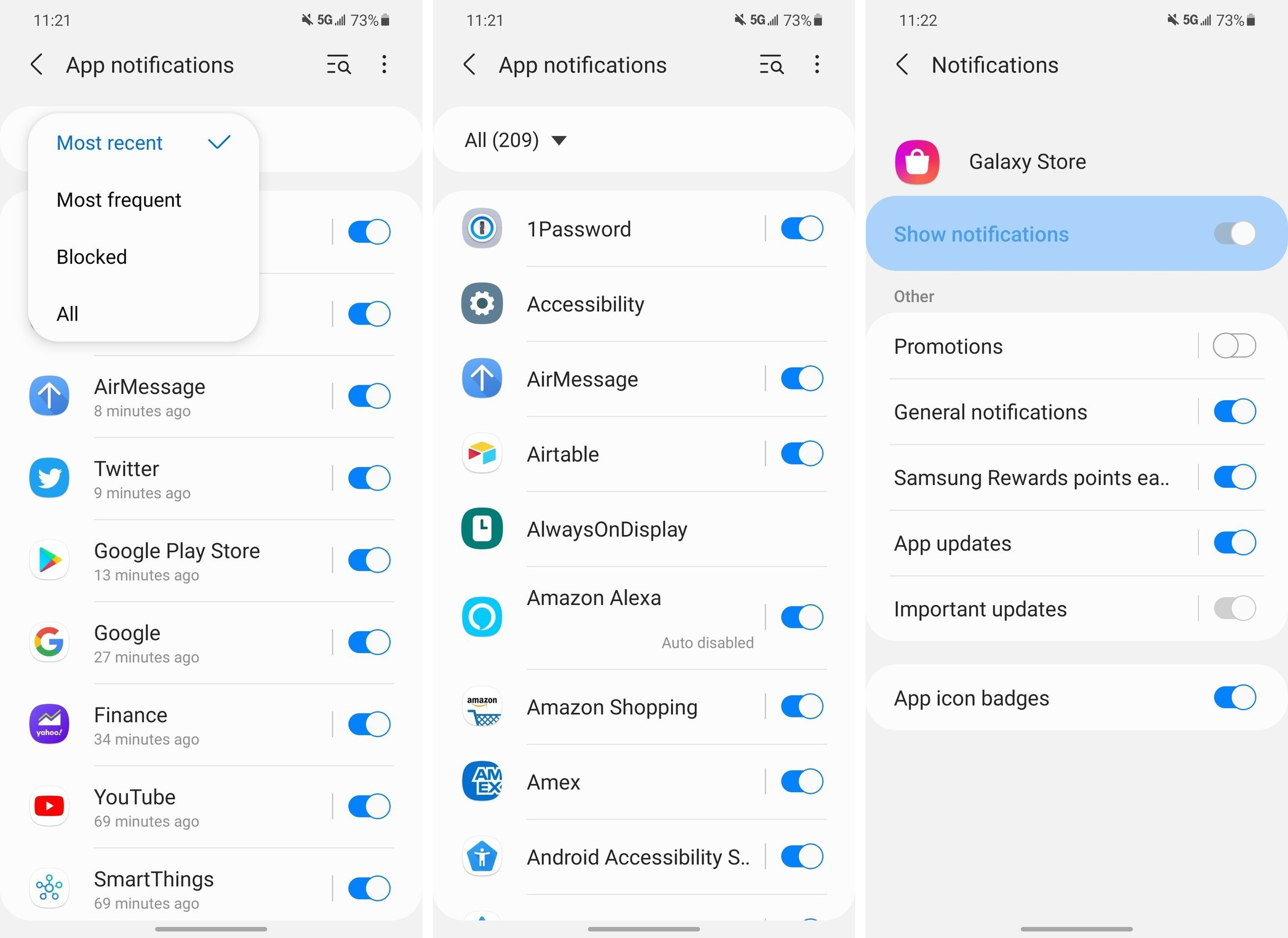
9. Vuelve al archivo lista de aplicaciones.
10. Toque Pago de Samsung.
11. Desplácese hacia abajo.
12. Toca el Mostrar notificaciones hundirse Promociones.
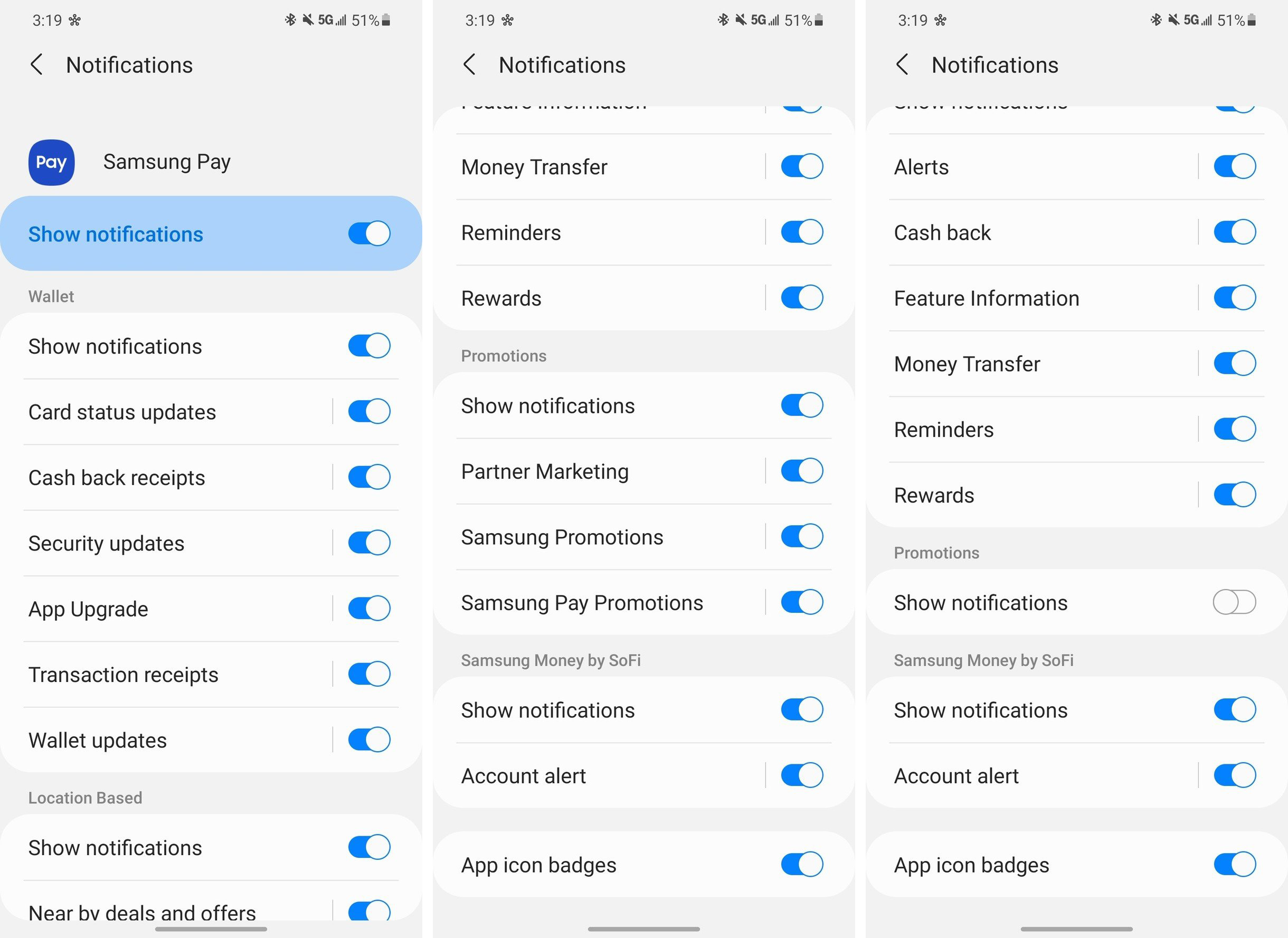
13. Volver a lista de aplicaciones.
14. Toca Servicio de empuje Samsung.
15. Toque el interruptor junto a Mostrar notificaciones.
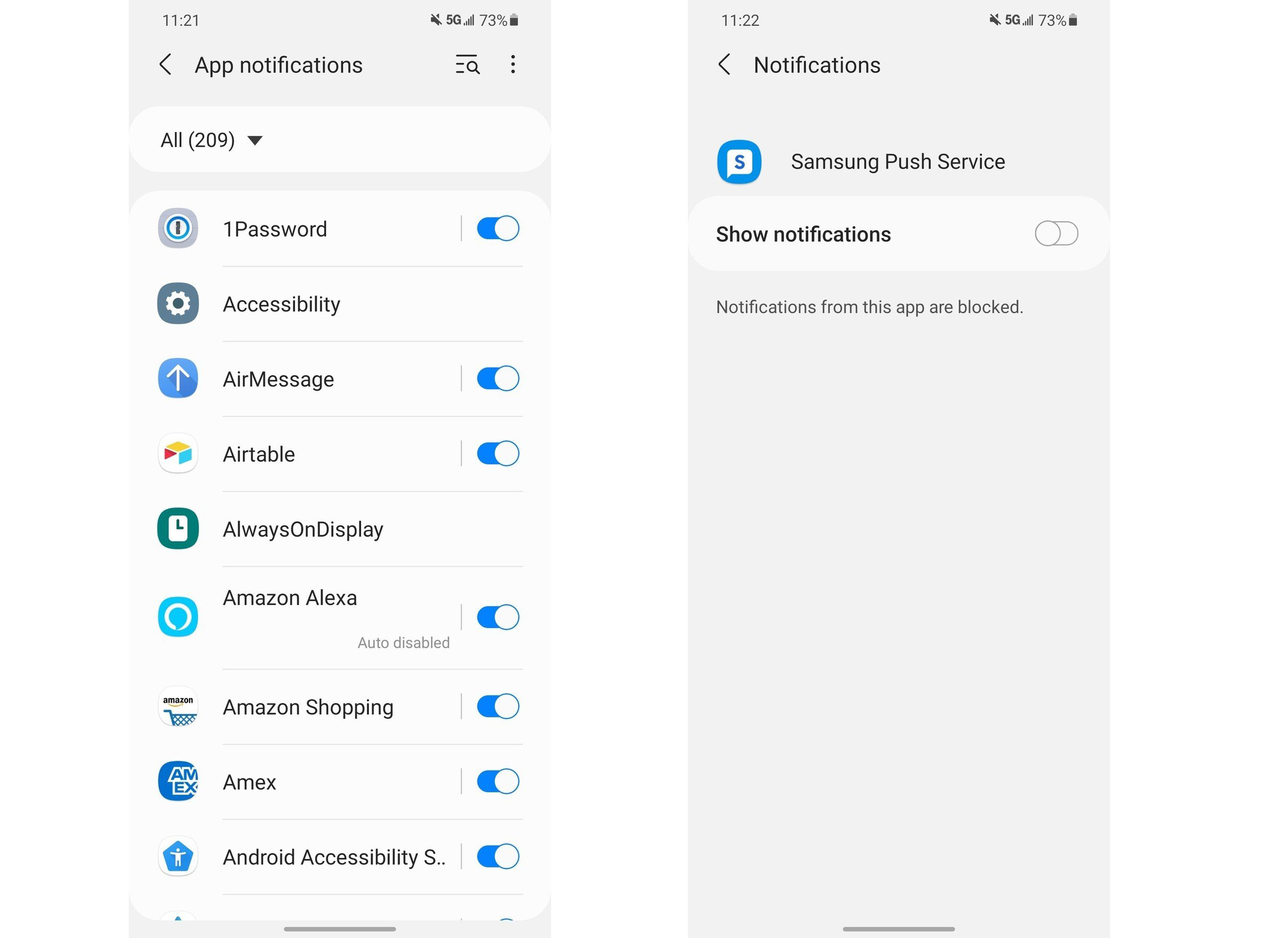
Galaxy Store, Samsung Pay y Samsung Push Service son tres de los infractores más notorios a la hora de enviar estas notificaciones publicitarias. Con ellos deshabilitados así, puede esperar un panel de notificaciones que no esté lleno de anuncios inútiles.

El Galaxy S21 FE de Samsung sigue siendo un dispositivo completo y brillante. Esto depende de la combinación de características de hardware, cámaras, pantalla y software. Si desea un nuevo teléfono Samsung con la mejor relación calidad-precio, el S21 FE es el camino a seguir.
 MiReal.me MiReal.me – Tu blog tecnológico con la más actualizada información
MiReal.me MiReal.me – Tu blog tecnológico con la más actualizada información